Koristite dijalog Opcije za navigaciju da biste prikazali ili sakrili grupe objekata baze podataka koji se pojavljuju u oknu za navigaciju, upravljali prilagođenim kategorijama i grupama, podesili opcije prikaza i otvorili objekte baze podataka u oknu za navigaciju pomoću jednog ili dva klika mišem.
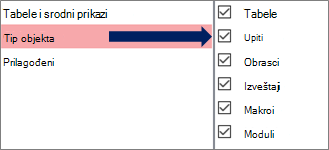
Izaberite kategoriju sa leve strane da biste prikazali dodeljene grupe sa desne strane.
Informacije o pozadini potražite u člancima Korišćenje okna za navigaciju i Prilagođavanje okna za navigaciju.
Opcije grupisanja
Koristite ove opcije da biste prikazali ili sakrili grupe u unapred definisanim kategorijama i da biste kreirali prilagođene kategorije i grupe i upravljali im.
Kategorije
Da biste upravljali unapred definisanim i prilagođenim kategorijama u oknu za navigaciju, uradite sledeće:
-
Da biste videli grupe dodeljene kategoriji u odeljku Grupe <ime kategorije> , izaberite kategoriju.
Na primer, ako izaberete tabele i srodne prikaze u okviru Kategorije, videćete listu dodeljenih objekata u okviru Grupe za "Tabele i srodni prikazi".
-
Da biste promenili redosled liste prilagođenih kategorija, ako je definisana, izaberite jednu, a zatim kliknite na strelicu nagore ili nadole. U sledećem primeru imate prilagođenu kategoriju za sve Northwind Traders objekte:

Napomena Ne možete da promenite redosled unapred definisanih kategorija tabela i srodnih prikaza i tipa objekta koje se obično pojavljuju na vrhu liste Kategorije i okna za navigaciju.
-
Da biste izmenili prilagođene kategorije, uradite sledeće:
-
Dodaj Da biste kreirali novu prilagođenu kategoriju, izaberite stavku Dodaj stavku, a zatim unesite ime u polje.
-
Brisanje Da biste uklonili prilagođenu kategoriju, izaberite stavku Izbriši stavku, a zatim potvrdite operaciju.
-
Preimenujete Da biste promenili ime prilagođene kategorije, izaberite stavku Preimenuj stavku , a zatim unesite ime.
Napomena Ne možete da izmenite unapred definisane kategorije, tabele i srodne prikaze i tip objekta.
-
Grupe za <kategorije>
Da biste upravljali grupama koje su dodeljene kategoriji izabranoj u odeljku Kategorije , uradite sledeće:
-
Da biste prikazali ili sakrili grupu u oknu za navigaciju, potvrdite ili opozovite izbor u polju za potvrdu pored unapred definisanog imena ili grupe.
-
Da biste promenili redosled grupa prilagođene kategorije, izaberite grupu koju želite da premestite, a zatim kliknite na strelicu nagore ili nadole koja se pojavljuje pored. U sledećem primeru imate prilagođenu grupu za sve objekte povezane sa dobavljačima:

-
Da biste izmenili grupe prilagođene kategorije, uradite sledeće:
-
Dodaj Da biste kreirali prilagođenu grupu, izaberite stavku Dodaj grupu.
-
Brisanje Da biste uklonili kategoriju, izaberite prilagođenu grupu, izaberite stavku Izbriši grupu, a zatim potvrdite operaciju.
-
Preimenujete Da biste promenili ime kategorije, izaberite prilagođeno ime grupe, izaberite stavku Preimenuj grupu, a zatim unesite ime.
-
Napomena Ne možete da menjate grupe dodeljene unapred definisanim kategorijama Tabele i prikazi i Tip objekta.
Opcije prikaza
Da biste podesili opcije prikaza, uradite sledeće:
-
Prikaz skrivenih objekata Izaberite da prikažete skrivene objekte baze podataka u oknu za navigaciju. Ova postavka je podrazumevano opoziirana.
-
Prikaz sistemskih objekata Izaberite stavku Prikaži sistemske tabele i druge sistemske objekte u oknu za navigaciju. Ova postavka je podrazumevano opoziirana.
Neki sistemski objekti podrazumevano su sakriveni u programu Access. Da biste videli sve sistemske objekte, omogućite i opciju Prikaži skrivene objekte.
Otvaranje objekta pomoću
Da biste kontrolisali koliko klika otvara objekat, uradite sledeće:
-
Jednim klikom Izaberite da otvorite jednim klikom miša.
-
Dvaput Izaberite da otvorite pomoću dvostrukog klika mišem. Ovo je podrazumevana vrednost.










